Как сделать развалины в блендере
На прошлом уроке мы коснулись только трёх объектов (куба, лампы и камеры), расположенных на сцене по умолчанию.
В Blender есть еще множество других инструментов для моделирования. В наших уроках мы будем использовать mesh-объекты.
В этом уроке рассказывается о создании mesh-объектов (примитивов, изменяя которые можно получать более сложные объекты) и использовании модификаторов для изменения их положения, размера, угла поворота.
При работе с mesh-объектами будем использовать объектный режим.
В программе Blender два основных режима:
- Объектный Режим (Object Mode);
- Режим Редактирования (Edit Mode).
В объектном режиме действия выполняются над объектами в целом. Режим Редактирования используется для изменения формы объекта.
О работе в режиме редактирования речь пойдет в следующем уроке.
Для переключения режимов используется клавиша Tab. Также вы можете переключить режим из заголовка окна 3D-вида.

Размещение объектов на сцене
При добавлении нового объекта следует иметь ввиду, что он расположится там, где находится 3D-курсор. Чтобы поменять положение 3D-курсора, достаточно щелкнуть ЛКМ в выбранном месте.
Для добавления нового объекта на сцену используют меню Add (Добавить), которое можно открыть с помощью кнопки Add в заголовке окна 3D-вида, или комбинацией клавиш Shift+A
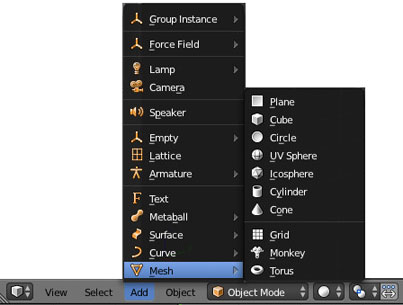
Краткое описание mesh-объектов
| Mesh-объект | Описание |
| Plane (Плоскость) | Простейший двухмерный меш-объект. Его можно подразделить и, используя Режим пропорционального Редактирования, создать хорошую холмистую местность. |
| Cube (Куб) | Основной 3D меш-объект. Хорошо подходит для конструирования прямоугольных моделей |
| Circle (Окружность) | Не отображается как 3D объект пока не заполнен (fill), но его можно выдавливать (extrude) и изменять форму. |
| UV Sphere (Сфера) | Сфера, сгенерированная из окружностей и сегментов. Похожа на глобус, состоящий из параллелей и меридианов. |
| Ico Sphere (Сфера) | Сфера, сформированная из треугольников. Похожа на здание Epcot |
| Cylinder (Цилиндр) | Похож на бочку, закрытую с обеих сторон. Если убрать оба конца —получится труба. |
| Cone (Конус). | Основная закрытая коническая форма |
| Torus Тор | Меш в форме бублика |
| Monkey (Обезьянка). | Забавный меш-объект по имени Сюзанна (Suzanne), который один из разработчиков программы, Виллем-Пол ван Овербрюгер (Willem-Paul van Overbruggen (SLiD3)), решил добавить в список меш-объектов. |
Практическое задание
Ход выполнения работы
2. Удалите куб. Выделите его ПКМ, нажмите X, затем Enter (или Delete, затем Enter).
3. Установить 3D-курсор в центр сцены. Добавить цилиндр из меш-меню (Shift — A → Add → Mesh -> Cylinder). В появившемся окне Add Cylinder: нажать OK.
4. Удостоверьтесь, что вы находитесь в объектном режиме.
5. Уменьшить цилиндр по всем осям до 0.3 от прежних размеров. Нажать S для изменения размера объекта, затем, зажав Ctrl, двигать мышью пока значения в левом нижнем углу 3D-окна не станут равны 0.3. Нажмите ЛКМ для завершения операции.
6. Переключитесь в вид спереди (Num 1).
7. Увеличить цилиндр по оси Z в 7.5 раза. Нажать S для изменения размера, затем Z, и, зажав Ctrl, двигать мышью пока значения в левом нижнем углу 3D-окна не станет равно 7.5. Закрепить, щелкнув левой клавишей мыши.
8. Повернуть цилиндр на 90 градусов по оси Y. Нажать R для вращения объекта, затем Y, и, зажав Ctrl, двигать мышью пока значения в левом нижнем углу 3D-окна не станет равно 90. Закрепить, щелкнув левой клавишей мыши.
9. Продублировать цилиндр. Копию переместить по оси X так, чтобы два цилиндра касались друг друга. Для дублирования нажмите Shift + D, затем G, переместите копию с помощью мыши.
![]()
10. Поскольку в молекуле воды угол связи H-O-H равен 104.5 градусов, то следует развернуть второй цилиндр по оси Y на 75.5 градусов (180-104.5). Нажмите R для вращения, затем Y
11. Совместить концы цилиндров. Перемещать концы с помощью мыши за красную и синюю стрелки-оси.
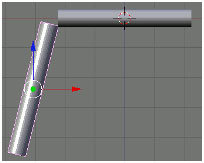
12. Разместить 3D-курсор в точке соединения двух цилиндров щелчком ЛКМ.
13. Добавить сферу, которая будет служить моделью атома кислорода (Shift — A → Add → Mesh -> UVSphere).
14. Два раза продублировать сферу, а дубликаты перенести на концы цилиндров. Дублирование: Shift + D. Перемещение с помощью мыши.
15. Уменьшить крайние шары до значения 0.8 от первоначального. Нажать S для изменения размера. Перемещение мыши производить при зажатом Ctrl.
16. Объединить все элементы модели. Выделение группы элементов: поочередный щелчок ПКМ на объектах при зажатой клавише Shift. Объединение: Ctrl + J.
17. Переключиться на вид из камеры (Num 0).
18. Сохранить файл. Нажать F2. Blender не запрашивает сохранение вашей работы при выходе из программы. Всегда во время работы сохраняйте проект как можно чаще!

• Не допускается спам и нарушение правил сайта pikabu.
Монстр Франкенштейна
Всем привет! По-немногу учусь скульптить. Решил тут поделится. Критика приветствуется!


Лаборатория

Эльфийка крови
Привет, Пикабу! Решил попробовать себя в создании 3D артов по World of Warcraft и это моя первая работа, если её можно так назвать.

Знаю, что рендер далеко не идеальный и предстоит ещё многому научиться, но решил поделиться с вами своим начинанием, открыт для адекватной критики.
3D лоупольки
Во время работы над хайполи, утомилась, захотела быстрого результата и решила сделать несколько простых сцен
Планировала всё в едином стиле, но что-то пошло не по плану и немного не вышло. Работаю в блендере





А это та самая сцена, из-за которой я устала

Челендж " Казуальная комнатка"
Как то у нас в студии по созданию айдлов решили провести быстрый челендж (спровоцированный 2д художником) и вот что из этого у меня вышло. К счастью в блендере уже нормально освоился после недавней работы с болт пистолетом, но теперь стал забывать как работать в 3д максе.

Из детства

Ощущение праздника из детства. Пока делала, погрузилась в эту беззаботную атмосферу. Мне 5 лет и на таком вот ковре, за таким телеком мы играли в приставку) Это был один из лучших подарков, а потом я хлопнула в руках часть хлопушки и получила перебинтованные руки-варежки на пару недель. Но с такой теплотой вспоминается это время искренней и беззаботной радости.
Ради интереса начал изучать Blender. Вот что получилось после короткого урока с Youtube

Физические симуляции
Swordfish






Наконец доделал модельку космического корабля из аниме "Cowboy Bebop" (советую смотреть именно аниме, а не сериал 2021 года))
See you space, cowboy
Моя недавняя работа, называю её "буквально моё состояние сейчас". Над названием ещё работаю)

Bolt pistol Warhammer 40k
Наконец то спустя 12 лет работы в 3д максе решил перейти на блендер, вот такой болт пистолет получилось там сделать не используя сторонние пакеты, кроме покраса в сабстансе



Модель персонажа по референсу в Blender
Недавно я сделала этот 3D фанарт.
Девочка - главный персонаж комикса "Four Leaf" (на Webtoons). Автор комикса @luzcolumaga.

Так она выглядит в самом комиксе:

А вот и моя модель в полный рост:


Если кого интересует, здесь процесс с нуля (timelapse):
Из скетча в Блендер и Фотошоп / Процесс с комментариями
Новое видео о процессе создания фэнтези арта в Блендере и Фотошопе. В нём я рассказал обо всех важных, интересных и может быть полезных этапах. На работу больше 16 часов. Приятного просмотра!

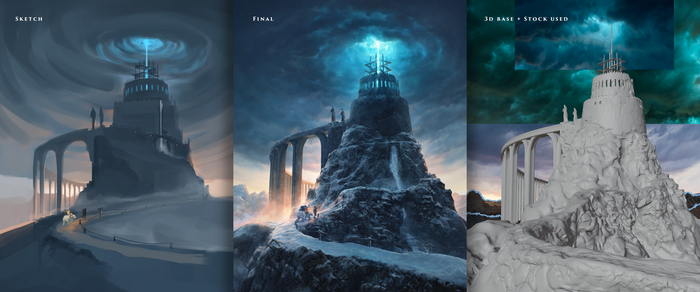
Странный кофейный паук
Давно хотел закончить это видео. сделано в блендере и АЕ.
Попрошайничейский киберпанк
Вдохновлено питерскими "подайте на хостел" и нескончаемой любовью к киберпанку в российских реалиях.
Стимпанк цилиндр

Всем привет, вот и я наконец нашел повод для написания первого поста! Моя первая законченная и выложенная на arstation работа. Буду рад критике и комментариям



Бомбист



Сломанный автомобиль в лесу Low Poly

Создано в Blender 3D
Рендер ландшафта в Blender. № 2
400 кадров, около 12 минут на кадр. Около 80 часов на рендер. rtx 3070.
На этот раз я экспериментировал с HDRi картами, что бы сделать цикл восход-день-закат.
(Кто зоркий - заметит двойные тени в момент, когда одна карта сменяет другую).
Я придумал как это пофиксить в будущих моделях - нужно использовать одну и ту же HDRi, но с разным цветовым оттенком, а не две разные.
В дополнении к этому освоил траву и полигональную растительность у деревьев, вместо текстурной.
Система частиц ставит комп в интересную позу. На сборку кадра перед рендером уходит 2 с лишним минуты.
Около 50 текстурных карт, около 30 материалов.
Кучу раз переделывал текстуры в сторону уменьшения, ибо даже сейчас в пике сцена ест 7.1гб оперативы при рендере.

Гайды
Гайд по правильному текстурированию текстур PBR в Blender. А также объяснение каждого материала.
Объяснение каждого материала и того, как его использовать
(Самый Используемые)
Базовый цвет
Карта базового цвета определяет цвет поверхности. Он должен быть подключен к входу Base Color в Principled BSDF. Также убедитесь, что цветовое пространство файла изображения установлено на sRGB, поскольку для текстуры нужен цвет sRGB. Этот материал будет у каждой текстуры PBR.
Шероховатость
Карта шероховатости определяет степень шероховатости поверхности. Его следует подключить к входу Roughness в Principled BSDF. И убедитесь, что цветовое пространство файла изображения установлено на Non-Color. Узел гамма — это необязательный узел, вы можете добавить его, если хотите. Обычно я часто использую его, чтобы сделать карту шероховатости темнее или ярче. Каждая текстура PBR будет иметь этот материал.
Карта высот
Карту высот можно использовать для создания подробных теней и светов на материале или для фактического смещения геометрии объекта.
Карта нормалей
Карта нормалей определяет, в каком направлении обращена часть поверхности, что используется для создания детальных теней и светов.
Теоретически вы можете использовать комбинацию карты нормалей с картой высот. Я рекомендую использовать только один из них, поскольку в большинстве случаев эффекты, которые они создают, почти одинаковы или очень похожи.
Металлическая карта
Карта Metallic определяет, какие части материала являются металлическими, а какие нет. Он должен быть подключен к металлическому входу Principled BSDF. Убедитесь, что цветовое пространство файла изображения установлено на Non-Color. Эта карта доступна только для металлических и неметаллических материалов. Если металлический материал не имеет этой карты, измените значение металла в Principled BSDF на 1. Металлические материалы очень часто встречаются в металлических текстурах PBR.
Окклюзия окружающей среды или также называемая АО
Карта Ambient Occlusion (AO) может использоваться для имитации мягкого затемнения неровностей поверхности. На самом деле нет необходимости создавать реалистичные материалы в Blender (особенно с Cycles), но вы все равно можете использовать его, чтобы затемнить крошечные тени на поверхности и сделать их более детализированными.
Если вы хотите использовать Для этой карты ее следует перемножить с карты Base Color с помощью узла MixRGB, при этом карта Ambient Occlusion является вторым входом цвета, поэтому вы можете легко контролировать интенсивность его с помощью ползунка узла MixRGB. Этот материал присутствует в каждой используемой вами PBR-текстуре.
Заключительная часть/Подключение всего
Если вы прочитали и выполнили все руководство, вы можете просто подключить все и увидеть потрясающие результаты. Я положу свой сюда, вы можете увидеть, как это выглядит.

В Blender нажатие W в объектном режиме открывает доступ к так называемым булевым инструментам. Изменения объектов, производимые булевыми инструментами в компьютерной графике, основаны на логике булевых операций. Булевы операции, в свою очередь, - это подраздел математики; кроме того, булевы операции широко используются в программировании. Слово "булевы" заимствовано от фамилии Джоржа Буля, английского математика, труды которого лежат в основе математической логики.
Любая булева операция в компьютерной графике применяется к двум объектам. Ее результатом является третий объект, который представляет собой результат взаимодействия тем или иным способом двух исходный объектов.
В компьютерной графике (и Blender не исключение) широкое применение нашли следующие булевы способы взаимодействия объектов (соответственно им и называются булевы инструменты):
Intersect (пересекать). Результатом является объект, образованный пересечением двух исходных объектов. Другими словами, третий объект формируют наложенные области двух исходных.
Union (объединение). Результатом является объект, образованный объединением двух исходных объектов.
Difference (разность). Результатом является объект, образованный вычитанием второго из первого, т.е. от первого объекта отрезается часть, которую перекрыл второй объект. Что из чего будет вычитаться, зависит от того, какой объект был выделен первым.
Читайте также:


